leerdoelen
- tabbladen instellen.
u kunt zich herinneren uit de uitlijning, uitlijning en inspringing dat het raken van de Tab toets inSpring een alinea. Elke treffer van de Tab-toets heeft een tabspatie ingevoegd. Standaard strekt een tabblad ruimte zich uit om de volgende 1/2 inch interval op de pagina te passen. Tab-stops regelen de breedte van een tab-ruimte, zodat deze groter of kleiner kan zijn dan 1/2 inch.,
door de breedte van tabbladen te wijzigen, kunt u tekst uitlijnen met tabbladen in plaats van de rand van een kolom, pagina of marge. Dit kan handig zijn voor het uitlijnen van tekst verschillende manieren in dezelfde regel.,

Zonder tabs |

Met tabs |
Er zijn verschillende soorten tabstops, maar die richten wij ons op de in deze cursus worden de linker tabblad, de middelste tabblad, en het juiste tabblad.,id=”a5b4f3d3c0″>

Center tab
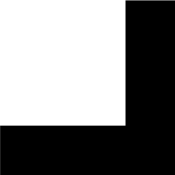
Right tab
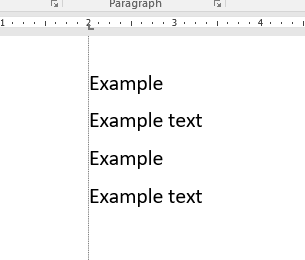
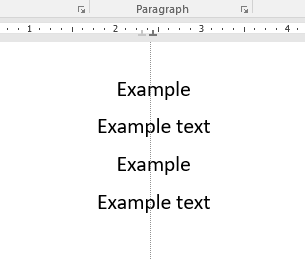
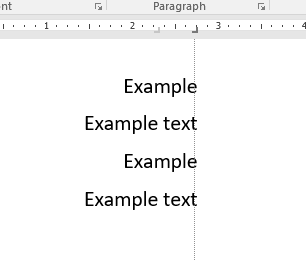
There are two main methods for setting tab stops: the ruler and the tab dialog box.,
Tab stopt met het gebruik van de liniaal
maak eerst de liniaal zichtbaar (als deze nog niet zichtbaar is). Ga naar Beeld>toon en vink het Liniaal vakje aan.
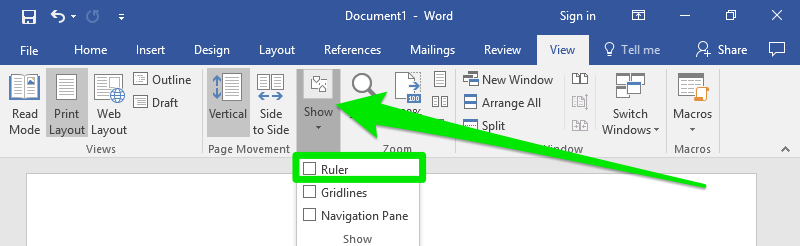
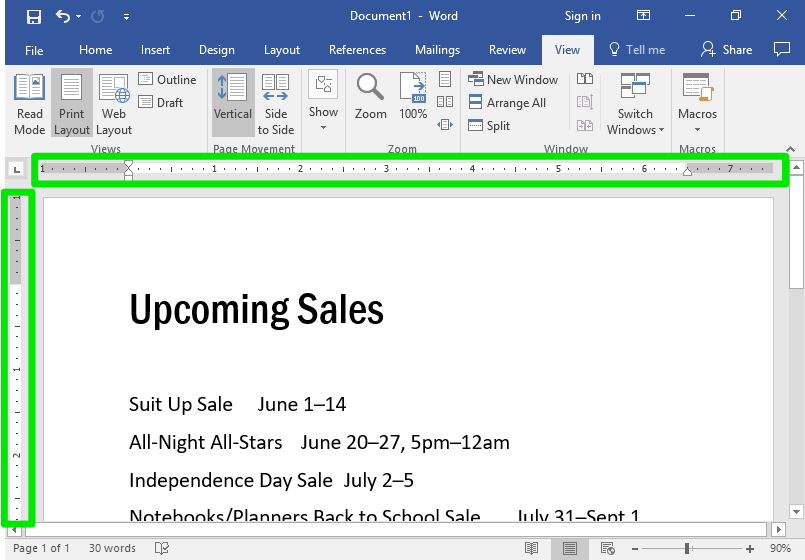
De linialen geven de breedte van de pagina in inches weer. De gearceerde-in grijze spaties op de liniaal vertegenwoordigen de marges. Deze screenshot toont marges van een inch.
om een tabstop toe te voegen, selecteert u de alinea of alinea ‘ s waaraan de tabstop zal worden toegevoegd., Selecteer het type tab stop door te klikken op het pictogram tab selector in de linkerbovenhoek totdat het het juiste pictogram toont (![]() ,
, ![]() ,
, ![]() ). De tab selector knop bevindt zich aan de bovenkant van de verticale liniaal en aan de linkerkant van de horizontale liniaal.
). De tab selector knop bevindt zich aan de bovenkant van de verticale liniaal en aan de linkerkant van de horizontale liniaal.
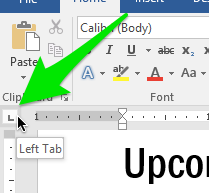
Op dit moment is het linker tabblad geselecteerd. Als u op het pictogram klikt, schakelt u over naar een ander Tabtype.
(Opmerking: Er zijn meer tabopties, zoals decimaal tabblad, bar tabblad, eerste regel inspringing, en hangende inspringing., Voel je vrij om later met deze te experimenteren.)
zodra het gewenste type tabstop is geselecteerd, klikt u ergens langs de horizontale liniaal om de tabstop te plaatsen.
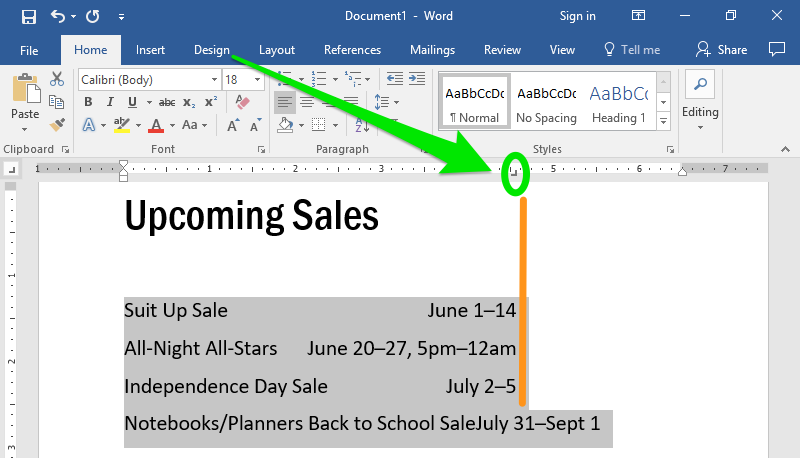
de tabstop wordt weergegeven door het pictogram in de liniaal. In de screenshot hierboven is het rechter tabblad gemarkeerd met een groene cirkel. Merk op dat de onderstaande regels rechts uitgelijnd zijn met de tabstop, met uitzondering van de laatste regel. De laatste regel is niet uitgelijnd omdat de regel te lang is voor de tekst om te passen met de rechter-uitlijning.,
om de tab stop te verplaatsen, Klik en sleep het tabpictogram langs de liniaal.
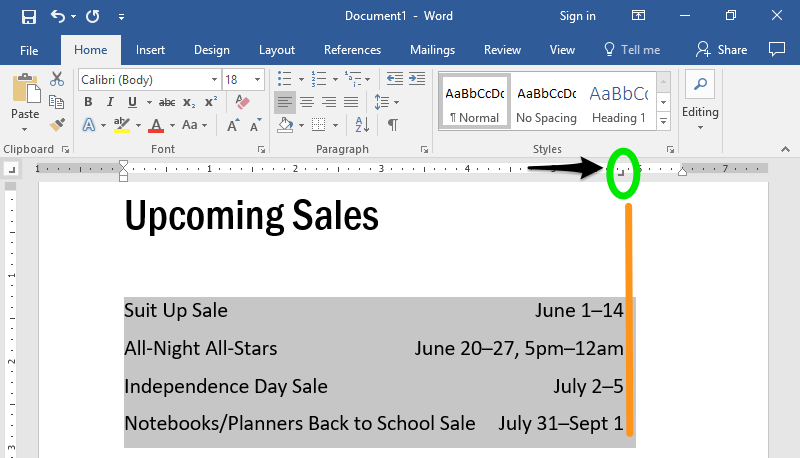
de geselecteerde alinea ‘ s zijn verplaatst met de tabstop. (En merk op dat de laatste regel is uitgelijnd nu er genoeg ruimte is voor de tekst.)
om een tabstop te verwijderen, klikt u op het pictogram en sleept u het van de liniaal.
oefenvraag
Tab stopt met het dialoogvenster tabblad
U kunt ook tabbladen toevoegen en verplaatsen met het dialoogvenster tabblad. Ga naar het dialoogvenster Alinea op de Home tab.,
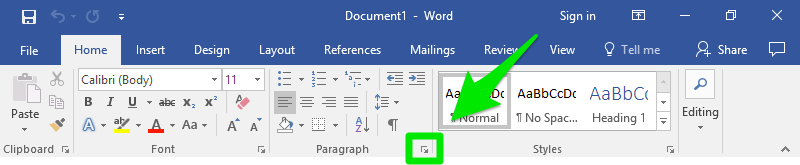
klik vervolgens op de knop Tabs in de linkerbenedenhoek van het dialoogvenster Alinea.
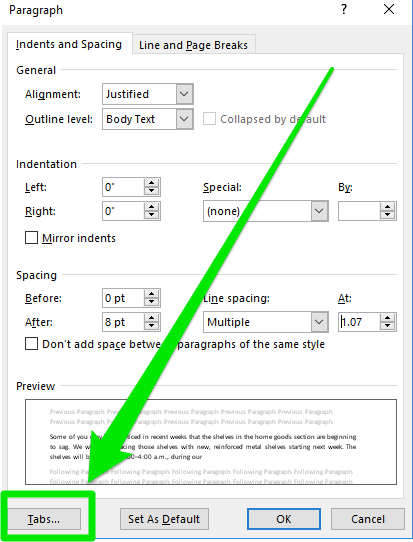
u hebt nu het dialoogvenster Tab bereikt.
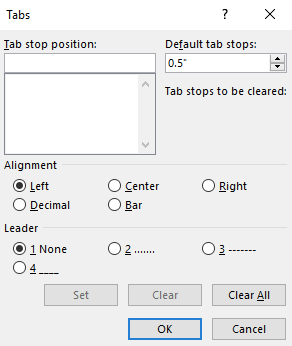
Kies welk type tabstop u wilt in het Uitlijningsgebied (links, midden, rechts, decimaal of Balk). Typ de afstand van de tabstop in inches en klik vervolgens op Instellen of OK om die tabstop toe te passen op de geselecteerde regels.,
 |
 |
Gebruik Wissen om te verwijderen tabstops. U kunt ook nog steeds klikken en slepen de tab stop langs de liniaal om de locatie te wijzigen of sleep de tab stop van de liniaal om het te verwijderen.
Leader
de leader is een vulmiddel voor de tabruimte. In plaats van de tabruimte leeg te laten, kunt u deze vullen met punten of andere tekens., Dit is vooral handig voor een inhoudsopgave, maar het kan ook andere toepassingen hebben. Als u een leider wilt kiezen, selecteert u een van de opties onder het Leader-gedeelte van het dialoogvenster tabblad.
 |
 |
Optioneel: Bar en Decimale Tabs
Twee van de andere tab soorten zijn de bar en decimale tabs.
het tabbladpictogram is een rechte verticale lijn (|). Balktabs lijnen de tekst niet uit., In plaats daarvan, een bar tab voegt een rechte verticale lijn op het punt van de bar tab. De lijn is de lengte van de geselecteerde lijnen.
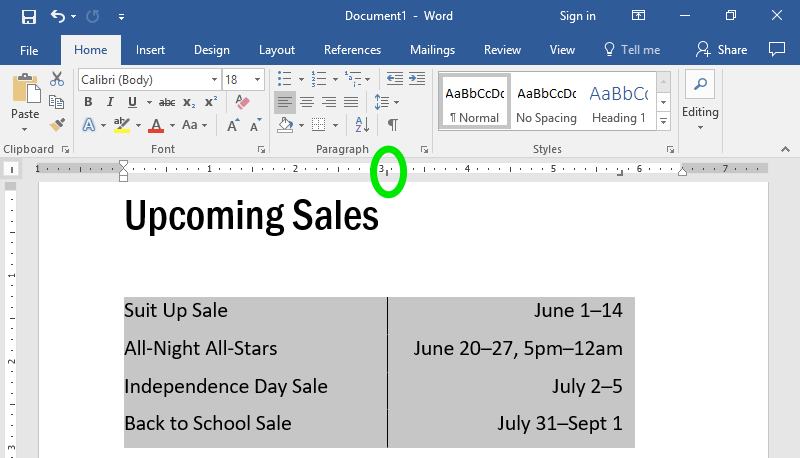
het decimale tabpictogram is ![]() . Decimale tabbladen lijnen tekst uit op basis van de plaatsing van perioden (of liever, decimale punten). Dit is handig bij het opstellen van nummers, vooral dollarbedragen.,
. Decimale tabbladen lijnen tekst uit op basis van de plaatsing van perioden (of liever, decimale punten). Dit is handig bij het opstellen van nummers, vooral dollarbedragen.,
| Side-by-Side Vergelijking van Decimale Tabblad Uitlijning | |
|---|---|
 |
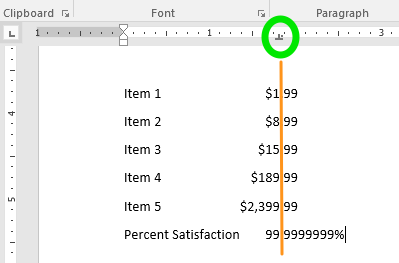 |
Merk op dat wanneer een decimale tab wordt toegepast, is de decimale punten line-up ongeacht wat er op beide zijden van het decimaalteken.